IP-адрес - это уникальный числовой идентификатор, который присваивается каждому устройству в компьютерной сети. Знание IP-адреса сети может быть полезным во многих ситуациях, будь то настройка сетевого оборудования, устранение неполадок или обеспечение безопасности. Но как узнать IP сети? В этой статье мы расскажем вам о нескольких простых способах, которые помогут вам быстро определить IP-адрес вашей сети.
Первый способ - использовать команду "ipconfig" в командной строке Windows или "ifconfig" в командной строке Linux. Эта команда позволяет получить подробную информацию о сетевых адаптерах подключенных к вашему компьютеру, включая IP-адрес, подсеть и шлюз по умолчанию. Просто откройте командную строку, введите команду и нажмите "Enter".
Еще один способ - воспользоваться специальными онлайн-сервисами, которые предлагают определить IP-адрес сети. Просто откройте любой веб-браузер, найдите такой сервис (например, ipconfig.in или whatismyip.com), откройте его и сразу увидите свой IP-адрес и другую полезную информацию.
Не забывайте, что IP-адрес сети может изменяться, особенно если вы используете динамическую адресацию. Поэтому, если вы хотите знать IP-адрес своей сети, регулярно проверяйте его с помощью одного из способов, описанных выше. Так вы всегда будете в курсе и сможете успешно управлять вашей сетью.
Определение IP сети: что это такое и какая его роль в интернете

Роль IP сети в интернете состоит в обеспечении связи и обмена данных между устройствами, подключенными к интернету. IP сети определяют путь передачи данных и обеспечивают адресацию устройств в сети, позволяя им взаимодействовать друг с другом.
IP сети разделены на подсети, которые могут быть представлены различными диапазонами IP-адресов. Например, классическая подсеть IPv4 представлена 32-битным числом, состоящим из 4 частей (8 бит на каждую часть), где каждая часть может принимать значения от 0 до 255.
Определение IP сети позволяет контролировать и обслуживать хосты в сети, обеспечивает безопасность и конфиденциальность данных, позволяет ограничивать доступ к ресурсам и выполнять другие важные функции сетевой инфраструктуры.
Важно помнить, что IP сеть является основным компонентом функционирования интернета и лежит в основе маршрутизации данных между устройствами.
Способы узнать IP сети на компьютере: выбирайте наиболее удобный
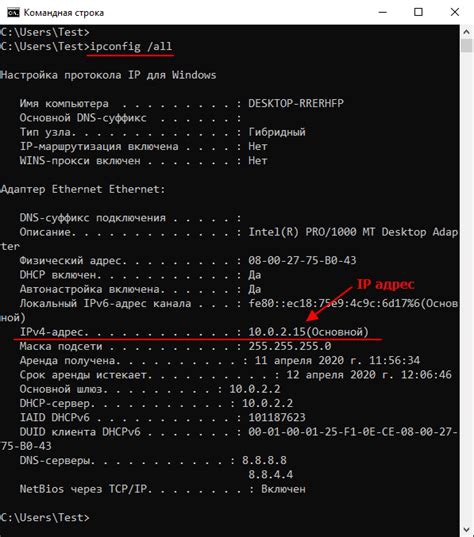
Узнать IP сети на компьютере может быть полезно в различных ситуациях, например, для настройки сетевого подключения, определения проблем с интернетом или для сканирования устройств в локальной сети. В данной статье мы рассмотрим несколько способов, которые помогут вам легко получить IP адрес вашей сети.
Второй способ – использование панели управления Windows. Для этого нужно открыть панель управления, выбрать раздел "Сеть и интернет" и затем "Сетевые подключения". Далее нужно выбрать активное сетевое подключение, щелкнуть правой кнопкой мыши и выбрать "Состояние". В открывшемся окне будет указан IP адрес сети.
Третий способ – использование специальных онлайн сервисов. Если вам удобнее получить IP адрес сети с помощью браузера, то можно воспользоваться онлайн сервисами, которые предоставляют данную информацию. Например, вы можете открыть любой поисковик и ввести в поисковую строку "мой IP адрес". В результате вы получите IP адрес вашей сети.
Независимо от выбранного способа, узнав IP адрес своей сети, вы сможете использовать эту информацию при необходимости настройки сетевого оборудования или решении проблем с интернетом.
Как узнать IP сети на Windows: шаг за шагом руководство
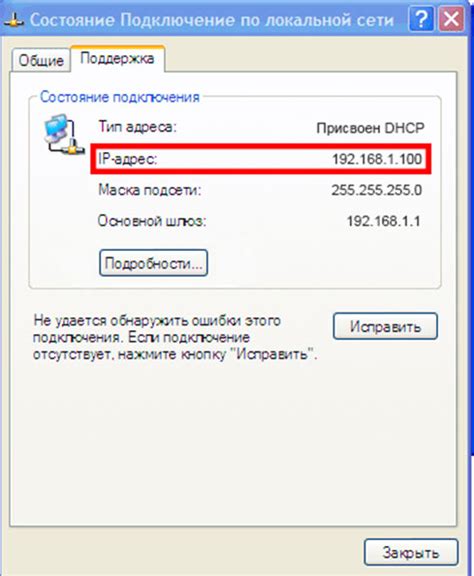
Правильно определить IP-адрес сети на компьютере под управлением операционной системы Windows очень важно для настройки сетевых соединений и обеспечения безопасности. В данном руководстве представлен простой алгоритм для определения IP-адреса сети на Windows.
Шаг 1: Запустите командную строку в системе Windows. Для этого нажмите кнопку "Пуск", введите "cmd" в поле поиска и выберите "Командная строка" в результатах поиска.
Шаг 2: В командной строке введите команду "ipconfig" и нажмите клавишу "Enter".
Шаг 3: В результате выполнения команды "ipconfig" вы увидите информацию о сетевых адаптерах на вашем компьютере.
Шаг 4: Найдите раздел "IPv4-адрес" в списке информации о сетевом адаптере, который вы используете для подключения к сети.
Шаг 5: IP-адрес, указанный в разделе "IPv4-адрес", и будет IP-адресом вашей сети.
Примечание: Если у вас есть несколько сетевых адаптеров, например, Ethernet и Wi-Fi, проверьте каждый адаптер, чтобы определить IP-адрес сети для каждого из них. Обычно IP-адрес сети будет одинаковым для всех сетевых адаптеров, если они находятся в одной и той же локальной сети.
Теперь, когда вы знаете, как узнать IP сети на компьютере под управлением Windows, вы можете использовать эту информацию для настройки сетевых соединений или для обеспечения безопасности вашей сети.
Как узнать IP сети на Mac: простые инструкции для пользователей
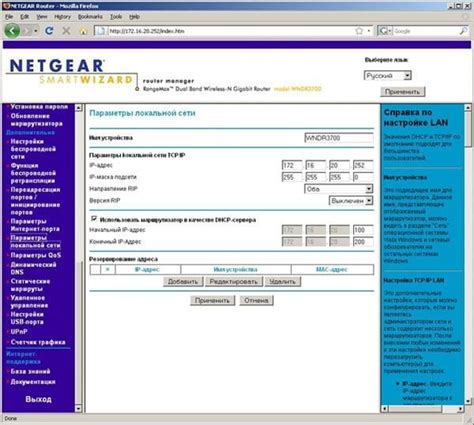
Способ 1: Использование сетевых настроек
1. Щелкните на значке Apple в левом верхнем углу экрана и выберите пункт "Системные настройки".
2. В открывшемся окне выберите пункт "Сеть".
3. В списке слева выберите соединение, через которое вы подключены к сети (например, Wi-Fi).
4. В правой части окна найдите раздел "Состояние" и щелкните на кнопке "Информация".
5. В открывшемся окне вы увидите различные параметры, включая IP-адрес сети.
Способ 2: Использование командной строки
1. Откройте программу "Терминал" на вашем Mac. Ее можно найти в папке "Утилиты" в папке "Программы".
2. Введите команду "ifconfig" и нажмите клавишу Enter.
4. Найдите строку, начинающуюся с "inet" или "inet6" и содержащую ваш IP-адрес сети.
Теперь вы знаете несколько способов узнать IP сети на Mac. Используйте эти инструкции, чтобы быстро и легко находить информацию об IP-адресе сети на вашем устройстве.
Как проверить IP сети на мобильных устройствах: рекомендации для Android и iOS
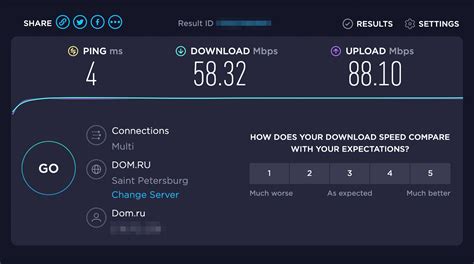
Проверка IP сети на мобильных устройствах может быть полезной при настройке сетевых подключений или при решении проблем с интернетом. В этом разделе мы расскажем, как проверить IP сети на устройствах Android и iOS и предоставим вам несколько полезных рекомендаций.
Проверка IP сети на Android
Для проверки IP сети на устройствах Android, следуйте этим шагам:
- Откройте "Настройки" на вашем устройстве Android.
- Прокрутите вниз и выберите "Wi-Fi" или "Беспроводные сети", в зависимости от версии Android.
- Нажмите на название вашей сети Wi-Fi.
- В открывшемся окне вы увидите различную информацию о вашей сети, включая IP адрес.
Проверка IP сети на iOS
Если у вас устройство iOS, вот как проверить IP сети:
- Откойте "Настройки" на вашем устройстве iOS.
- Нажмите на "Wi-Fi" и выберите вашу сеть Wi-Fi.
- В информации о сети вы увидите раздел "IP адрес", где будет указан ваш IP адрес.
Рекомендации для проверки IP сети на мобильных устройствах
При проверке IP сети на мобильных устройствах, следуйте этим рекомендациям:
| Рекомендация | Описание |
|---|---|
| Периодически проверяйте IP адрес | IP адрес вашей сети может измениться, поэтому рекомендуется периодически его проверять, особенно при возникновении сетевых проблем. |
| Перезагружайте устройство и маршрутизатор | Если у вас возникают проблемы с сетью, попробуйте перезагрузить как ваше мобильное устройство, так и маршрутизатор. |
| Используйте специальные приложения | В Google Play Market или App Store существует множество приложений, которые помогут вам проверить IP сети и выполнить другие сетевые диагностики. |
Теперь вы знаете, как проверить IP сеть на мобильных устройствах Android и iOS. Следуйте нашим рекомендациям для оптимальной работы вашей сети.
Важные моменты при использовании IP сети: обратите внимание
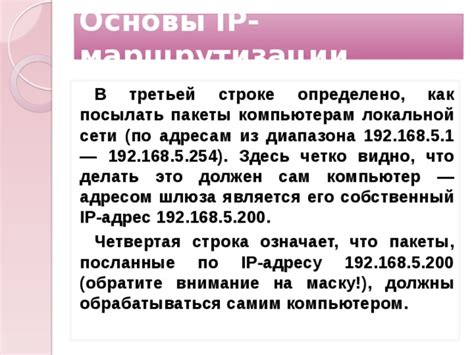
- Уникальность IP адресов: Каждое устройство в сети должно иметь уникальный IP адрес. Важно убедиться, что ни одно устройство не использует один и тот же IP адрес.
- Адресация подсетей: Для эффективной организации сети, ее часто разделяют на подсети. Каждой подсети присваивается свой диапазон IP адресов. Важно правильно настроить адресацию подсетей.
- Маска подсети: Для каждой подсети требуется маска подсети, которая определяет количество битов, используемых для идентификации сети. Правильная настройка маски подсети важна для правильной работы сети.
- Ограничения NAT: Если сеть использует Network Address Translation (NAT), следует учитывать ограничения этой технологии. Некоторые протоколы или приложения могут иметь проблемы с NAT.
- Обновление настроек: Если в сети произошли изменения, например, добавление нового устройства или изменение IP адресов, необходимо обновить настройки на всех компьютерах и устройствах в сети. Это гарантирует правильную работу сети после изменений.
- Защита сети: Важно обеспечить безопасность IP сети. Необходимо установить сильные пароли на роутерах и других сетевых устройствах, настроить брандмауэры и использовать другие методы безопасности, чтобы предотвратить несанкционированный доступ к сети.
Соблюдение этих важных моментов поможет вам использовать IP сеть более эффективно и безопасно.
Полезные советы для оптимизации IP сети: ускоряем подключение
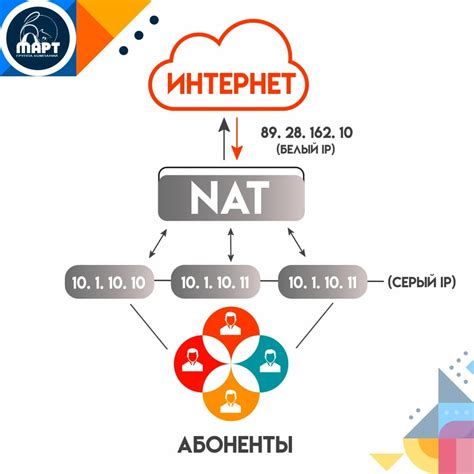
Для обеспечения быстрого и стабильного подключения к сети Интернет необходимо оптимизировать свою IP сеть. В этом разделе мы рассмотрим несколько полезных советов, которые помогут вам ускорить ваше подключение.
| Совет | Описание |
|---|---|
| 1. | Используйте качественное оборудование |
| 2. | Проверьте свои провода и соединения |
| 3. | Обновите программное обеспечение |
| 4. | Настройте оптимальные DNS-серверы |
| 5. | Примените качественный маршрутизатор |
| 6. | Оптимизируйте настройки безопасности |
| 7. | Избегайте перегрузок сети |
| 8. | Воспользуйтесь услугами CDN |
| 9. | Используйте качественный VPN |
| 10. | Оптимизируйте настройки вашего операционной системы |
| 11. | Избегайте использования пиринговых программ |
| 12. | Регулярно проводите сканирование на вирусы и вредоносные программы |
Применяя эти советы, вы сможете значительно улучшить работу вашей IP сети и насладиться быстрым подключением к сети Интернет.
Как найти IP сети устройства: инструкция для модемов и роутеров
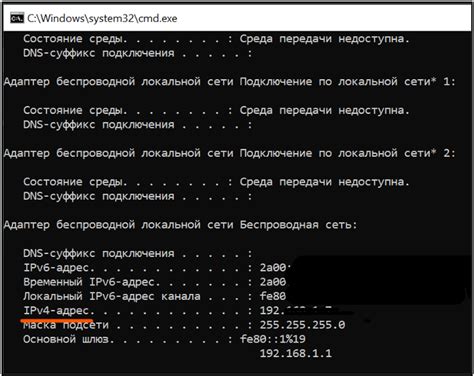
Если вы хотите узнать IP адрес сети вашего устройства, вам понадобится знать IP адрес вашего модема или роутера. В этом разделе мы рассмотрим, как найти IP адрес сети на модеме и роутере.
Для начала, подключите ваш компьютер к модему или роутеру через Ethernet-кабель или Wi-Fi. Убедитесь, что у вас есть доступ к Интернету.
Как найти IP сети на модеме
- Откройте любой веб-браузер на вашем компьютере.
- В адресной строке браузера введите IP адрес модема. Обычно по умолчанию это 192.168.0.1 или 192.168.1.1.
- Нажмите клавишу Enter.
- Вы увидите страницу аутентификации модема. Введите логин и пароль, если они требуются.
- После успешной аутентификации, вы будете перенаправлены на страницу настроек модема.
- На этой странице вы можете найти раздел, содержащий информацию о вашей IP сети. Обычно он называется "Network" или "LAN". Здесь вы найдете IP адрес сети.
Как найти IP сети на роутере
- Откройте любой веб-браузер на вашем компьютере.
- В адресной строке браузера введите IP адрес роутера. Обычно по умолчанию это 192.168.0.1 или 192.168.1.1.
- Нажмите клавишу Enter.
- Вы увидите страницу аутентификации роутера. Введите логин и пароль, если они требуются.
- После успешной аутентификации, вы будете перенаправлены на страницу настроек роутера.
- На этой странице найдите раздел, содержащий информацию о вашей IP сети. Обычно он называется "Network" или "LAN". Здесь вы найдете IP адрес сети.
Теперь, когда вы знаете IP адрес вашей сети, вы можете использовать его для различных целей, таких как настройка сетевых устройств или отладка сетевых проблем.